Kas atsitinka, kai užblokuojate ką nors naudodami „Discord“.
Įvairios / / April 05, 2023
Tavo idealas Nesantaika gali tapti košmaru kai nepažįstami žmonės jus pinga platformoje. Žmonės „Discord“ serveriuose, kuriuose dalyvaujate „Hangout“, gali tiesiogiai su jumis susisiekti. Nors naudinga bendrauti su bendruomenės nariais, kai kurie gali jus erzinti dėl dažnų pranešimų. Tokius narius galite lengvai užblokuoti „Discord“. Štai kas nutinka, kai užblokuojate ką nors „Discord“.

Būdama atsakinga socialinės žiniasklaidos platforma, „Discord“ leidžia blokuoti nepatogumus ir šiukšlių paskyras. „Discord“ gautuosiuose galite matyti robotus ir nepatvirtintas paskyras, kurios reklamuoja kriptovaliutą ar sukčiavimą. Visada galite užblokuoti tokias paskyras, bet jums gali kilti klausimas dėl to. Šiame įraše pateikti sprendimai veikia „Windows 11“ ir „Mac“ kompiuteriuose, tačiau veiksmai gali šiek tiek skirtis.
Kaip užblokuoti ką nors „Discord“.
Prieš aptardami pasekmes užblokavus ką nors Discord, parodykime, kaip tai padaryti. Apimsime ir darbalaukio, ir mobiliąsias programėles. Pradėkime nuo „Discord“, skirtos „Mac“ ir „Windows“.
Užblokuokite asmenį naudodami „Discord“ iš darbalaukio
„Discord“, skirta „Windows“ ir „Mac“, naudoja tą pačią vartotojo sąsają. Toliau pateiktose ekrano kopijose naudosime „Discord for Mac“. Tą patį galite atlikti naudodami „Discord“, skirtą „Windows“.
1 žingsnis: Atidarykite „Discord“ programą „Windows“ arba „Mac“.
2 žingsnis: Eikite į skyrių „Tiesioginiai pranešimai“ iš kairės šoninės juostos.

3 veiksmas: Dešiniuoju pelės mygtuku spustelėkite asmens vardą ir kontekstiniame meniu pasirinkite Blokuoti.

Taip pat galite užblokuoti asmenį iš „Discord“ kanalo narių sąrašų. Štai ką reikia padaryti.
1 žingsnis: Kairėje šoninėje juostoje pasirinkite pageidaujamą „Discord“ kanalą.
2 žingsnis: Išskleiskite narių sąrašą viršutiniame dešiniajame kampe.

3 veiksmas: Šoninėje juostoje pasirinkite nario vardą.

4 veiksmas: Norėdami peržiūrėti profilį, spustelėkite paskyros nuotrauką.
5 veiksmas: Viršutiniame dešiniajame kampe pasirinkite kebabo meniu ir spustelėkite Blokuoti.

Užblokuokite ką nors „Discord“ programoje, skirtoje „iPhone“ ir „Android“.
„Discord“ siūlo daug funkcijų turinčias programas mobiliesiems „Android“ ir „iPhone“. Taip pat galite užblokuoti asmenį „Discord“, skirtoje „iOS“ ir „Android“. Atlikite toliau nurodytus veiksmus.
1 žingsnis: Atsisiųskite „Discord“ į savo „Android“ arba „iPhone“.
Atsisiųskite „Discord“ į „iPhone“.
Atsisiųskite „Discord“ „Android“.
2 žingsnis: Prisijunkite naudodami savo „Discord“ paskyros informaciją.
3 veiksmas: Kairiojoje šoninėje juostoje atidarykite tiesioginius pranešimus.
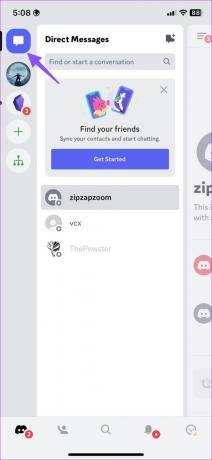
4 veiksmas: Ilgai paspauskite bet kurį pokalbį ir pasirinkite Profilis.

5 veiksmas: Viršutiniame dešiniajame iššokančiojo lango kampe bakstelėkite trijų vertikalių taškų meniu.

6 veiksmas: Pasirinkite Blokuoti ir galite pradėti.

Taip pat galite užblokuoti asmenį iš „Discord“ kanalo.
DUK: kieno nors blokavimas naudojant „Discord“.
Štai viskas, ką reikia žinoti blokuojant ką nors „Discord“.
Sukurkite draugišką aplinką naudodami „Discord“.
Discord yra puiki platforma bendrauti su panašiai mąstančiais bendruomenės nariais visame pasaulyje. Tačiau viskas pakrypsta į pietus, kai nežinomieji siunčia nereikšmingus pranešimus. Užblokavus asmenį, problema lengvai išsprendžiama.
Paskutinį kartą atnaujinta 2023 m. sausio 3 d
Aukščiau pateiktame straipsnyje gali būti filialų nuorodų, kurios padeda palaikyti „Guiding Tech“. Tačiau tai neturi įtakos mūsų redakciniam vientisumui. Turinys išlieka nešališkas ir autentiškas.
Parašyta
Parth Shah
Parth anksčiau dirbo EOTO.tech, skaitė technologijų naujienas. Šiuo metu jis laisvai samdomas „Guiding Tech“ rašo apie programų palyginimą, mokymo programas, programinės įrangos patarimus ir gudrybes bei gilinasi į „iOS“, „Android“, „MacOS“ ir „Windows“ platformas.



